CSS calc 100%
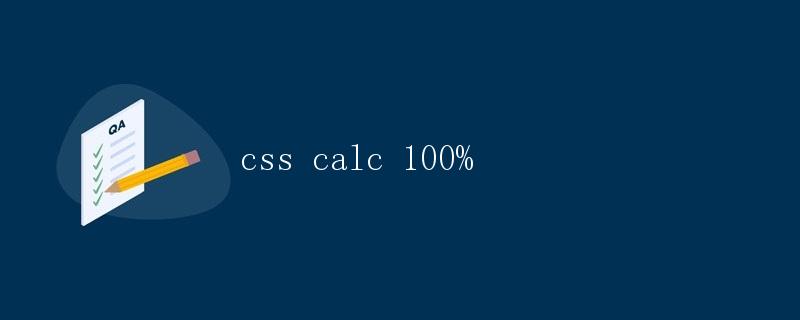
在CSS中,calc()函数是一个非常有用的函数,它可以让我们在CSS中进行数学运算。其中,calc()函数可以接受加减乘除四则运算,以及百分比、像素、em等单位的混合运算。在本文中,我们将重点介绍如何使用calc()函数来实现元素宽度、高度、边距等属性的计算,以及一些实际应用场景。
1. 计算元素宽度
使用calc()函数可以很方便地计算元素的宽度,例如我们可以将一个元素的宽度设置为屏幕宽度的一半。示例代码如下:
.container {
width: calc(50% - 20px);
background-color: #f0f0f0;
padding: 10px;
}
<div class="container">
This is a container with width 50% of screen width.
</div>
在上面的示例中,.container元素的宽度被设置为屏幕宽度的一半减去20像素,这样就可以实现一个自适应宽度的容器。
2. 计算元素高度
除了宽度,我们也可以使用calc()函数来计算元素的高度。例如,我们可以将一个元素的高度设置为屏幕高度的三分之一。示例代码如下:
.box {
height: calc(33.33vh - 10px);
background-color: #ffcccc;
padding: 5px;
}
<div class="box">
This is a box with height 33.33% of screen height.
</div>
在上面的示例中,.box元素的高度被设置为屏幕高度的三分之一减去10像素,这样就可以实现一个自适应高度的盒子。
3. 计算边距
除了宽度和高度,我们还可以使用calc()函数来计算元素的边距。例如,我们可以将一个元素的上边距设置为屏幕高度的10%。示例代码如下:
.margin-top {
margin-top: calc(10vh);
background-color: #ccffcc;
padding: 5px;
}
<div class="margin-top">
This is a div with top margin 10% of screen height.
</div>
在上面的示例中,.margin-top元素的上边距被设置为屏幕高度的10%,这样就可以实现一个自适应上边距的元素。
4. 计算字体大小
除了元素的尺寸和边距,我们还可以使用calc()函数来计算字体大小。例如,我们可以将一个元素的字体大小设置为屏幕宽度的5%。示例代码如下:
.text {
font-size: calc(5vw);
background-color: #ccccff;
padding: 5px;
}
<div class="text">
This is a text with font size 5% of screen width.
</div>
在上面的示例中,.text元素的字体大小被设置为屏幕宽度的5%,这样就可以实现一个自适应字体大小的文本。
5. 计算多个属性
除了单个属性的计算,我们还可以同时计算多个属性。例如,我们可以将一个元素的宽度设置为屏幕宽度的一半,高度设置为屏幕高度的一半,边距设置为屏幕宽度的5%。示例代码如下:
.multi-calc {
width: calc(50% - 20px);
height: calc(50vh - 20px);
margin: calc(5vw);
background-color: #ffffcc;
padding: 10px;
}
<div class="multi-calc">
This is a div with width 50% of screen width, height 50% of screen height, and margin 5% of screen width.
</div>
在上面的示例中,.multi-calc元素同时计算了宽度、高度和边距,实现了一个自适应的元素。
6. 计算动态值
除了固定值的计算,我们还可以使用calc()函数来计算动态值。例如,我们可以根据屏幕宽度的变化来动态计算元素的宽度。示例代码如下:
.dynamic-calc {
width: calc(50% - 10px);
background-color: #ccffff;
padding: 5px;
}
@media screen and (max-width: 600px) {
.dynamic-calc {
width: calc(100% - 20px);
}
}
<div class="dynamic-calc">
This is a div with width 50% of screen width, which changes to 100% when screen width is less than 600px.
</div>
在上面的示例中,.dynamic-calc元素根据媒体查询动态计算宽度,实现了一个根据屏幕宽度变化的自适应元素。
7. 计算复杂表达式
除了简单的加减乘除运算,我们还可以在calc()函数中使用复杂的表达式。例如,我们可以将一个元素的宽度设置为屏幕宽度的一半减去10%,再减去20像素。示例代码如下:
.complex-calc {
width: calc(50% - 10vw - 20px);
background-color: #ffccff;
padding: 5px;
}
<div class="complex-calc">
This is a div with width 50% of screen width minus 10% minus 20px.
</div>
在上面的示例中,.complex-calc元素使用了复杂的表达式来计算宽度,实现了一个复杂计算的自适应元素。
8. 计算与变量结合
在CSS中,我们还可以使用CSS变量和calc()函数结合使用,实现更加灵活的样式计算。例如,我们可以定义一个CSS变量来表示屏幕宽度的一半,然后在calc()函数中使用这个变量来计算元素的宽度。示例代码如下:
:root {
--half-screen-width: 50%;
}
.variable-calc {
width: calc(var(--half-screen-width) - 10px);
background-color: #ccffcc;
padding: 5px;
}
<div class="variable-calc">
This is a div with width half of screen width minus 10px.
</div>
在上面的示例中,我们定义了一个CSS变量--half-screen-width表示屏幕宽度的一半,然后在`.variable-calc元素中使用了这个变量来计算宽度,实现了一个灵活的自适应元素。
9. 计算与CSS函数结合
除了变量,我们还可以将calc()函数与其他CSS函数结合使用,实现更加复杂的样式计算。例如,我们可以使用min()函数和max()函数来限制元素的宽度在一定范围内。示例代码如下:
.function-calc {
width: calc(min(50%, 500px) - 10px);
background-color: #ffffcc;
padding: 5px;
}
<div class="function-calc">
This is a div with width minimum of 50% and maximum of 500px minus 10px.
</div>
在上面的示例中,.function-calc元素使用了min()函数和calc()函数结合,实现了一个限制宽度范围的自适应元素。
10. 计算实际应用场景
最后,让我们来看一个实际应用场景的示例。假设我们有一个网格布局,每个单元格的宽度为屏幕宽度的20%,边距为10像素。示例代码如下:
.grid {
display: grid;
grid-template-columns: repeat(5, calc(20% - 10px));
grid-gap: 10px;
}
.cell {
background-color: #ccffcc;
padding: 5px;
}
<div class="grid">
<div class="cell">Cell 1</div>
<div class="cell">Cell 2</div>
<div class="cell">Cell 3</div>
<div class="cell">Cell 4</div>
<div class="cell">Cell 5</div>
</div>
在上面的示例中,.grid元素使用了网格布局,每个单元格的宽度被设置为屏幕宽度的20%减去10像素,实现了一个自适应的网格布局。
 极客教程
极客教程